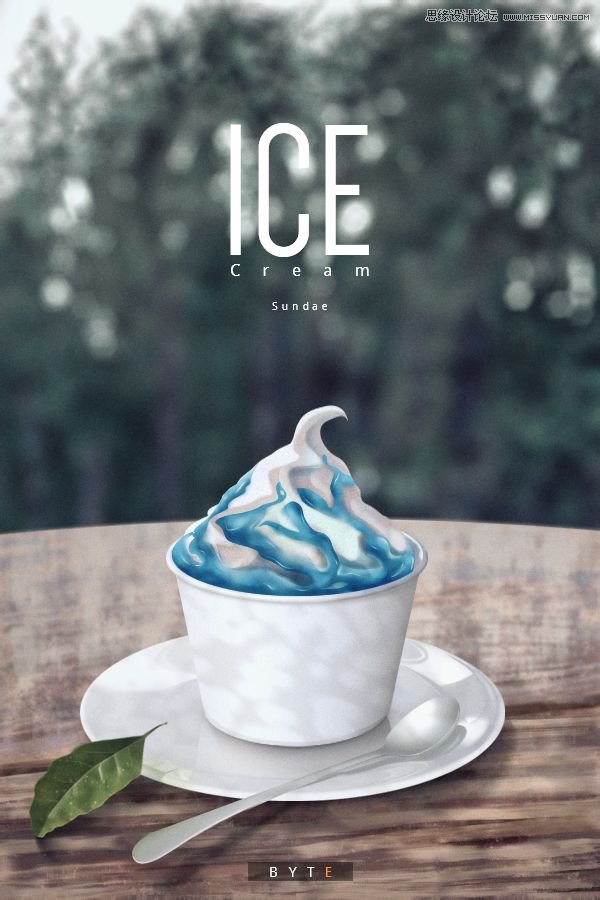Photoshop電商海報(bào)設(shè)計(jì),簡(jiǎn)潔的電商全屏促銷海報(bào)設(shè)計(jì)

把另外一個(gè)模特也創(chuàng)建進(jìn)來(lái)。
兩個(gè)對(duì)象,牽扯到排版的問(wèn)題,所以要調(diào)整合適的大小還有位置。
同時(shí),把右邊模特嵌入到我們創(chuàng)建的銀白色背景中,這樣也就一個(gè)前后的關(guān)系,無(wú)對(duì)比不設(shè)計(jì)。這個(gè)是新手學(xué)習(xí)淘寶天貓美工教程的時(shí)候需要注意的事情。





接下來(lái)開(kāi)始創(chuàng)建文案內(nèi)容信息。
使用矩形工具,創(chuàng)建一個(gè)200像素X450像素白色填充,放到銀白色背景上方。
在使用矩形,創(chuàng)建一個(gè)矩形,調(diào)整和背景葉子類似的顏色,放到最頂部位置,如圖所示。


創(chuàng)建文字內(nèi)容,使用photoshop軟件工具箱中的文字工具,創(chuàng)建裙子文字,顏色為白色,效果如圖所示。

使用矩形工具,創(chuàng)建描邊矩形,然后調(diào)整位置,創(chuàng)建其他需要展示的文字內(nèi)容。
還可以創(chuàng)建出小的裝飾效果,這邊使用的是橢圓矩形工具,這樣就有了環(huán)繞背景裝飾,如圖所示。





把事先準(zhǔn)備好的衣服顏色分類,也導(dǎo)入進(jìn)來(lái),放到矩形中間,如圖所示。


最后,我們把剩余的文案內(nèi)容,還有促銷信息文字內(nèi)容也創(chuàng)建進(jìn)來(lái)。
用圓角矩形工具,創(chuàng)建一個(gè)背景,這樣突出文字效果。
最終1920淘寶美工全屏海報(bào)設(shè)計(jì)在photoshop軟件中就制作完畢了。只需要導(dǎo)出為合適的圖片格式就可以了。

標(biāo)簽(TAG) 海報(bào)設(shè)計(jì)